Linux Mint: Cách thêm và xóa các mục khỏi menu Ưa thích

Tùy chỉnh menu yêu thích của bạn trong Linux Mint bằng cách làm theo các bước trong hướng dẫn này.

Mặc dù bạn có thể thường muốn mở nhiều cửa sổ, vì điều này có thể giúp ích trong việc thực hiện đa tác vụ, bạn thường chỉ muốn tương tác trực tiếp với một cửa sổ tại một thời điểm. Ví dụ: nếu bạn đang viết trong tài liệu word và mở trình duyệt để nghiên cứu, bạn không muốn các cụm từ tìm kiếm cũng được nhập vào tài liệu của mình.
Quá trình kiểm soát một cửa sổ duy nhất cùng một lúc được gọi là tiêu điểm, trong đó cửa sổ được lấy tiêu điểm có quyền ưu tiên hơn hầu hết các tương tác. Ví dụ: nếu bạn nhập, chỉ cửa sổ có tiêu điểm mới nhận được đầu vào. Theo mặc định, bạn thường có thể sử dụng con lăn chuột trong bất kỳ cửa sổ nào bạn di con trỏ qua mà không thay đổi cửa sổ được lấy tiêu điểm. Điều này được thiết kế để giúp bạn dễ dàng cuộn qua một tài liệu hơn mà không cần phải chuyển tiêu điểm trở lại tài liệu thứ hai theo cách thủ công.
Để quản lý cài đặt tiêu điểm của bạn trong Linux Mint, bạn cần vào cài đặt cửa sổ. Để làm như vậy, hãy nhấn phím Super, sau đó nhập “Windows” và nhấn enter.
Mẹo: Phím “Super” là tên mà nhiều bản phân phối Linux sử dụng để chỉ khóa Windows hoặc phím “Command” của Apple, đồng thời tránh mọi rủi ro về vấn đề nhãn hiệu.
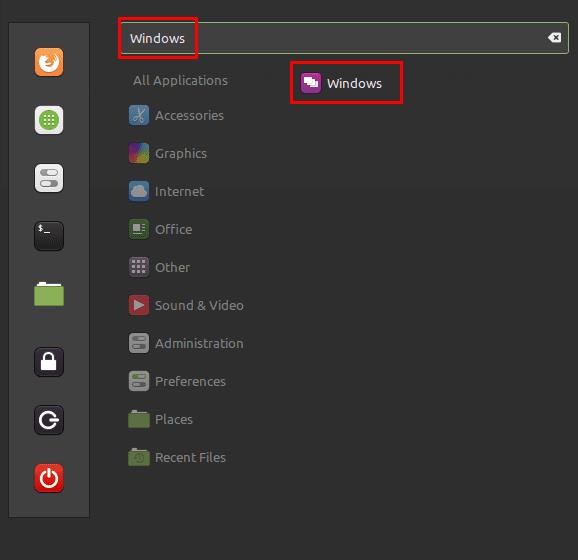
Nhấn phím Super, sau đó gõ “Windows” và nhấn enter.
Khi bạn đã ở trong các tùy chọn cửa sổ, hãy chuyển sang tab “Hành vi”. Mục đầu tiên trong menu, “Chế độ lấy nét cửa sổ” cho phép bạn xác định cách cửa sổ lấy nét. Có ba tùy chọn để lựa chọn giữa: Nhấp chuột, Làm mềm và Nghiêm ngặt. “Nhấp” yêu cầu bạn nhấp vào một cửa sổ để nó có được tiêu điểm. "Sloppy" làm cho các cửa sổ được tập trung khi con chuột được di chuyển vào chúng. “Nghiêm ngặt” làm cho các cửa sổ có được tiêu điểm khi chuột vào và mất tiêu điểm khi chuột rời đi.
Mẹo: “Nghiêm ngặt” và “Chếch” chỉ khác nhau về việc một cửa sổ có thể bị mất tiêu điểm khi con chuột di chuyển khỏi cửa sổ trên màn hình hay không. Nếu bạn bật một trong hai tùy chọn, bạn cũng sẽ nhận được một cài đặt khác cho phép bạn “Tự động nâng cửa sổ đã tiêu điểm” bị tắt theo mặc định.
“Đưa các cửa sổ yêu cầu sự chú ý đến không gian làm việc hiện tại” cho phép bạn quyết định xem các cửa sổ đang chờ người dùng nhập trên một không gian làm việc khác có tự động được đưa đến không gian làm việc hiện tại của bạn để bạn chú ý hay không. “Ngăn chặn các cửa sổ yêu cầu sự chú ý từ việc lấy cắp tiêu điểm” ngăn bất kỳ cửa sổ nào cần người dùng nhập tự động đặt chúng lên trên, chỉ cần để chúng ở chế độ nền để bạn ưu tiên khi bạn sẵn sàng.
“Chế độ lấy nét cho các cửa sổ mới” có hai tùy chọn, “Thông minh và“ Nghiêm ngặt ”. “Thông minh” áp dụng các quy tắc lấy tiêu điểm cửa sổ thông thường của bạn cho bất kỳ cửa sổ mới nào, trong khi “Nghiêm ngặt” rõ ràng không cấp tiêu điểm cho các cửa sổ được mở qua thiết bị đầu cuối.
Tùy chọn cuối cùng “Đính kèm cửa sổ hội thoại vào cửa sổ mẹ” sẽ sửa mọi cửa sổ hội thoại bật lên vào giữa cửa sổ đã mở chúng và chuyển sang màu xám của cửa sổ mẹ trong nền khi được bật. Với cài đặt này bị tắt, theo mặc định, bạn có thể thấy rõ cửa sổ mẹ và có thể kéo cửa sổ hội thoại xung quanh.
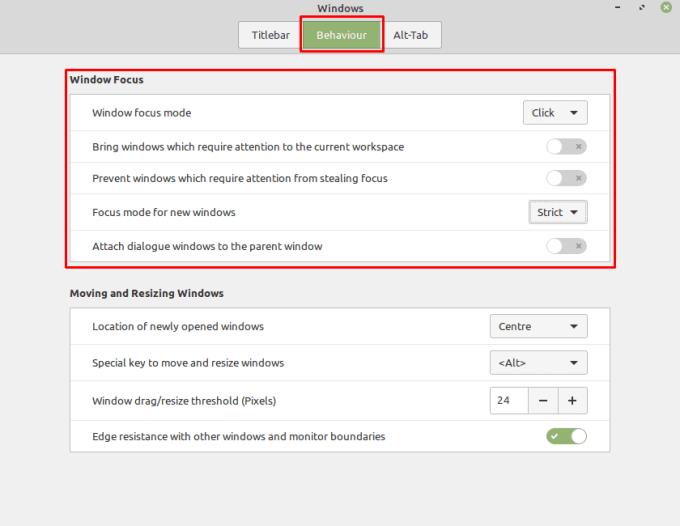
Định cấu hình cài đặt tiêu điểm cửa sổ theo tùy chọn của bạn trong tab “Hành vi”.
Tùy chỉnh menu yêu thích của bạn trong Linux Mint bằng cách làm theo các bước trong hướng dẫn này.
Đặt mật khẩu trên máy tính của bạn là một cách tuyệt vời để ngăn người khác truy cập vào máy tính của bạn. Mật khẩu tài khoản ngăn người khác
Định cấu hình Menu Applet theo ý thích của bạn để tìm các applet nhanh hơn. Có được trải nghiệm được cá nhân hóa hơn bằng cách thực hiện những thay đổi này.
Mặc dù sử dụng các tài khoản trực tuyến của bạn một cách riêng biệt là phương pháp tiêu chuẩn và cấp quyền truy cập vào một trang web hoặc các dịch vụ đầy đủ chức năng, nhưng đôi khi có
Bàn phím là một trong những thiết bị quan trọng dùng để tương tác với máy tính. Để có thể gõ đúng cách trên nhiều máy tính, cách bố trí bàn phím là
Quản lý mức sử dụng năng lượng của máy tính nói chung là một ý kiến hay. Đặc biệt đối với người dùng máy tính xách tay, quản lý mức sử dụng năng lượng của bạn có nghĩa là bạn có thể giảm lãng phí
Một trong những cách bạn có thể tận dụng tối đa pixel trên màn hình của mình là xếp nhiều cửa sổ cạnh nhau. Cửa sổ xếp gạch là một tính năng giúp
Khi sử dụng Linux Mint, bạn có thể xem qua và chuyển sang các chương trình đang mở của mình bằng thanh dưới cùng. Quá trình này tương tự như trong Windows bằng cách
Luôn cập nhật những điều quan trọng đối với bạn với các tập tài liệu mới trên Linux Mint. Xem làm thế nào bạn có thể dd bao nhiêu tùy thích.
Phần lớn mọi người trên khắp thế giới thuận tay phải, với số liệu thống kê cho thấy ở đâu đó từ 10 đến 12% dân số thế giới








